Urejevalnik besedil
Računalnik je v današnjem času postal zelo pomemben, saj je natančen in z lahkoto opravi marsikatero nalogo. V nasprotnem primeru je za ročno dokončanje teh nalog potrebno veliko več časa. Na njem je veliko aplikacij, s katerimi si lahko pomagamo v vsakdanjem življenju. Za ustvarjanje, oblikovanje in urejanje besedilnih datotek lahko uporabimo urejevalnik besedil. Urejevalnik besedil je računalniški program, ki uporabniku omogoča vnašanje, spreminjanje, shranjevanje , tiskanje, lahko pa tudi deljenje besedila. Poznamo več različnih aplikacij za urejevanje besedila, ena izmed najbolj poznanih je Microsoft Word.
V tem poglavju se boš naučil:
-
- Kako vstaviti nogo in glavo v besedilo
- Vstaviti številke strani z določeno začetno stranjo štetja
- Kako vstaviti enačbo
- Kako vstaviti kazalo slik
- Prednosti shranjevanja datotek v oblaku
- Spoznal tri vrste storitev v oblaku
Pisanje in oblikovanje besedila z urejevalnikom besedil
Glava je besedilo, ki leži na vrhu strani. Noga pa je besedilo, ki leži na dnu strani. Uporabljata se za vstavljanje informacij o datoteki kot so ime dokumenta, naslov poglavja, številke strani, datum nastanka in podobno. Vstavimo ju tako, da odpremo razdelek Vstavljanje sklop Glava in Noga. Izberemo slog pisave, spremenimo besedilo, za katerega želimo, da je vidno v glavi ali nogi. Potem še zapremo glavo ali nogo. Če pa jo želimo dopolniti ali odstraniti ponovno kliknemo na Glava ali Noga in uredimo ali izbrišemo. Dodamo lahko tudi odseke. V zavihku Postavitev sklop Priprava strani kliknemo na Prelomi in izberemo možnost Naslednja stran. Ko se nam pojavita Glava in Noga lahko na naslednji strani v zavihku Načrt kliknemo poveži s prejšnjim in tako lahko na vsaki strani poljubno napišemo glavo in nogo (Microsoft, b. d.).
Če želimo vstaviti številčenje strani v dokumentu to lahko storimo v nogi, lahko pa tudi v glavi. Če bi želeli, da se štetje strani začne na drugi strani to storimo tako, da uredimo glavo oziroma nogo (zavihek Vstavljanje, sklop Glava in noga), izberimo Številka strani in v zavihku Načrt označimo drugačna prva stran. Če želimo, da se na drugi strani številčenje začne s številko 1 kliknemo Oblikuj številke strani in zapišemo začni z 0 (Microsoft, b. d.).
V dokument lahko vstavimo tudi matematične simbole in enačbe. V zavihku Vstavi, sklop Simboli kliknemo Vstavi novo enačbo. Pojavi se nam razdelek Orodja za enačbo, kjer imamo tudi nabor simbolov, katere želimo prikazati, kliknemo na simbol, ki ga želimo vstaviti. Vstavljamo lahko tudi potence, različne ulomke, korene, itd. (Microsoft, b. d.).
Kadar naš dokument vsebuje več slik, preglednic, grafov je smiselno v dokument vključiti kazalo le teh. To storimo precej podobno kot za kazalo vsebine. Poglejmo si, kako vstaviti kazalo slik. Podobno kot je za kazalo vsebine potrebno besedilo označiti s slogi, na primer naslov 1 itd., je potrebno za kazalo slik, preglednic ali grafov, le tem dodati napise. Prednost označevanja slik z napisi je to, da se samodejno posodabljajo oštevilčenja slik. Najprej postopek dodajanja napisov, nato dodajanje kazala. Poglejmo si, kako vstaviti kazalo slik (Microsoft, b. d.).
V dokumentu kliknemo na želeno mesto, kamor bomo vstavili kazalo slik. Kazala slik, preglednic, grafov so običajno v dokumentu takoj za kazalom vsebine. V zavihku Sklici sklop Napisi vstavimo kazalo slik. Nato lahko tudi prilagajmo obliko kazala in različne možnosti v oknu kazalo slik. Ko dodamo novo sliko, ji moramo dodati napis in če želimo, da bo ta vidna v kazalu slik ga moramo posodobiti (Microsoft, b. d.).
Pomembno je, da besedilo, ki ga najdemo na internetu ali pa v različni literaturi tudi navedemo. Vire in literaturo se navede na koncu dokumenta, urejeno po abecedi. Za navajanje virov in literature obstajajo različni standardi, eden izmed takih je na primer APA standard.
Navajanje v seznamu virov:
Dva najpomembnejša navajanja za monografij sta (Grčar, 2020):
- Monografija z enim avtorjem, dvema avtorjema, tremi do vključno 20 avtorjev: Marentič-Požarnik, B. (2019). Psihologija učenja in pouka: od poučevanja k učenju (2. prenovljena izd). DZS.
- Monografije z več kot 20 avtorji: Gilbert, D. G., McClernon, J. F., Rabinovich, N. E., Sugai, C., Plath, L. C., Asgaard, G., … Botros, N. (2017). Effects of quitting smoking on stress. Routledge.
Za spletne objave ločimo med (Grčar, 2020):
- Spletna stran brez avtorja in datuma objave: K-12 Computer science framework. (b. d.). http://www.k12cs.org
- Spletna stran s skupinskim avtorjem brez datuma: Zavod RS za šolstvo. (b. d.). Usmerjanje otrok s posebnimi potrebami. https://www.zrss.si/usmerjanje-otrok-posebne-potrebe/
- Spletna stran z avtorjem in datumom objave: Smith, T. (11. 6. 2015). 7 Fun games and activities for 4-year-olds. Care.com. https://www.care.com/c/stories/4108/7-fun-games-and-activities-for-4-year-olds/
Dokument shranimo in ga poljubno poimenujemo. Dokument lahko shranimo tudi v format PDF in druge. S formatom PDF lahko dokument zavarujemo tako, da nihče ne more spremeniti besedila. Ustvaril ga je Adobe in omogoča preprost in zanesljiv način izmenjevanja dokumentov ne glede na programsko, strojno opremo ali operacijske sisteme.
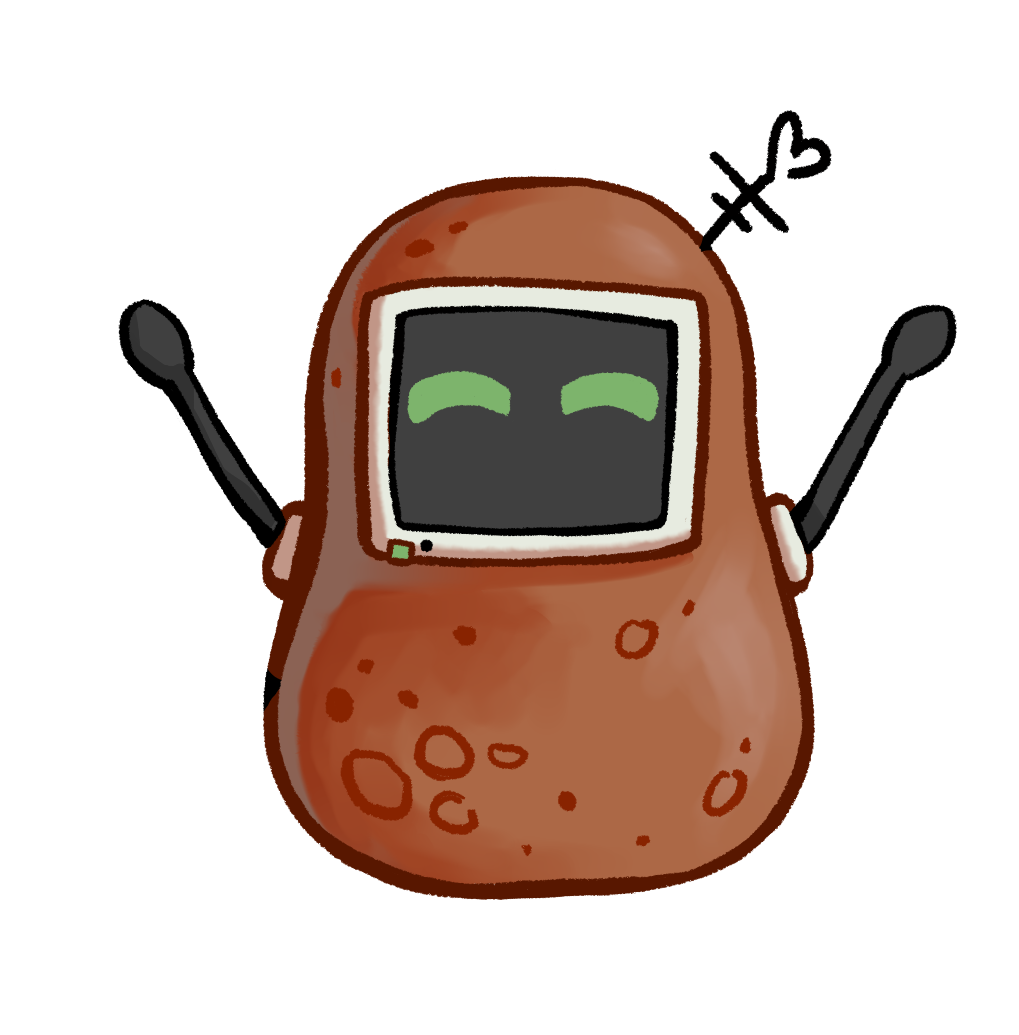
Naloga
Ustvari dokument, ki bo enak spodnjemu (slike poišči sam).
Sodelovanje in deljenje besedila v oblaku
Dokument ali mapo lahko delimo z drugimi na več različnih načinov. Dokument lahko z drugo osebo delimo tako, da mu pošljemo javno pozavno, preko katere lahko dostopa do želenega dokumenta. Drugi način pa je povabilo z e-pošto. Osebi, s katero dokument delimo lahko določimo tudi vlogo – gledalec, komentator ali urednik.
Shranjevanje v oblaku
Shranjevanje v oblaku omogoča shranjevanje podatkov in datotek na internetu. Za shranjevanje v oblaku potrebujemo ponudnika, pri katerem lahko dobimo tako imenovani oblačni prostor.. Ponudnik varno shranjuje, upravlja in vzdržuje strežnike za shranjevanje vaših dokumentov, da vam zagotovi dostop do podatkov, ko jih potrebujete.
Poznamo več različnih ponudnikov. Nam najbolj znan Google vključuje 15 GB prostora za shranjevanje, ki si ga delijo Gmail, Google Drive in Google Foto (Google, b. d.). Microsoft OneDrive pa vključuje 5 GB brezplačnega prostora (Microsoft, b. d.). Pri obeh ima uporabnik možnost naročnine in različnih paketov, pri katerih ima uporabnik vključene različne storitve, velikost prostora, aplikacije. V osnovnih pogojih je opisano, kako deluje ponudnikovo poslovanje, kateri zakoni veljajo, opisano je tudi, kaj ponudnik pričakuje od vas, kaj lahko vi pričakujete od ponudnika, ipd.
Dandanes je shranjevanje podatkov v oblaku postalo eden najpriročnejših in najučinkovitejših načinov shranjevanja podatkov na spletu. Pri shranjevanju podatkov v oblaku uporabnik namesto v lokalno ali fizično shrambo (trdi disk) podatke shrani nekje na oddaljeni lokaciji, do katere lahko dostopa z uporabo internetne povezave. Obstajajo različni načini shranjevanja podatkov v oblaku. Tako kot pri drugih tehnologijah ima tudi shranjevanje svoje prednosti in slabosti (Singh, 2020).
Ena izmed najbolj pomembnih prednosti shranjevanja v oblaku je povezana z uporabnostjo in dostopnostjo. Če smo na primer datoteko shranili z mobilno napravo, jo lahko odpremo tudi z katerokoli drugo napravo, ki ima internetno povezavo (Singh, 2020). Naslednja prednost se tiče varnosti, saj podatke shranjuje v strežnikih in tudi če se eden od njih zruši, bodo naše podatke upravljali drugi strežniki. Shranjevanje v oblaku ponuja tudi možnost skupne rabe datotek, torej lahko datoteke delimo z drugimi uporabniki, lahko pošljemo drugemu uporabniku, lahko jih pa več povabimo, da si ogledajo naše podatke (Singh, 2022). Ker lahko storitev shranjevanja v oblaku uporablja več uporabnikov odgovornost enega uporabnika ne vpliva na nalogo drugega. Ima pa tudi nekatere slabosti, ne samo prednosti. Ena izmed njih je ta, da če nimaš dostopa do interneta do podatkov ne moreš dostopati. Če želiš do storitev dostopati na javnih omrežjih moraš biti previden, saj se lahko pozabiš odjavit in tako lahko ostali potem dostopajo do tvojih podatkov.
Poznamo več vrst storitev v oblaku. To so Infrastruktura kot Storitev (IaaS), Platforma kot storitev (PaaS) ter Programska oprema kot storitev (SaaS).
Bolj podrobno si bomo kot prvo ogledali Programsko opremo kot storitev (SaaS). Večina aplikacij SaaS deluje neposredno prek spletnega brskalnika, kar pomeni, da ne zahtevajo prenosa ali namestitve na strani odjemalca (Watts, 2019). Odjemalec je oseba, ki redno kupuje ali naroča določene storitve. Uporabnikom omogoča, da se prek interneta povežejo z aplikacijami v oblaku in jih uporabljajo. Pogosti primeri so e-pošta, koledar in pisarniška orodja (kot je Microsoft Office 365). Če si že uporabljal spletno e-pošto, si uporabljal tudi že obliko Saas (Anželj idr., 2020) . Pri teh storitvah se v svoj račun prijaviš s pomočjo internetne povezave. To najpogosteje storiš v spletnem brskalniku. Do svoje e-pošte in shranjenih sporočil lahko dostopaš s spletnim brskalnikom, v katerem koli računalniku ali napravi, povezani z internetom (Azure Microsoft, b. d.).
Druga vrsta je Platforma kot storitev. PaaS je rešitev računalništva v oblaku, pri kateri ponudnik oblaka poskrbi za računalnike in okolje ter orodja za razvoj aplikacij. S plačilom mesečne ali letne naročnine stranke dobijo dostop do platforme, ki jim omogoča razvoj, upravljanje in zagon aplikacij, ne da bi zanje ustvarili in upravljali infrastrukturo (Nick, 2022). Uporabniki do ponudbe najpogosteje dostopajo s spletnim brskalnikom. Primer take platforme je Google Apps (Anželj idr., 2020).
Tretja, kot tudi zadnja, pa je Infrastruktura kot storitev (IaaS). Stranka, ki uporablja to storitev, pri ponudniku oblaka najame infrastrukturo, torej nek pomnilni prostor v oblaku. S storitvijo IaaS lahko zahteva in konfigurira vire, ki jih potrebuje za delovanje svojih aplikacij in sistemov IT (Informacijske Tehnologije) (AWS, b. d.). Ponudnik IaaS je odgovoren za vzdrževanje fizične infrastrukture, stranka pa za uvajanje, vzdrževanje in podporo aplikacij. Primer take storitve je Amazon, ki ponuja uporabo navideznih računalnikov ali shrambo podatkov (Anželj idr., 2020).
Dopolnjevanje besedila
Učenci, ki sodelujejo na skupnih projektih lahko hkrati pišejo v datoteko (npr. docs, slides) oziroma jo dopolnjujejo, ki je deljena v oblaku in si je ni treba pošiljati vsakič, ko jo nekdo dopolni.
Vsebina na tej spletni strani vzeta po:
- Anželj, G., Brank, J., Brodnik, A., Bulić, P., Ciglarič, M., Đukić, M., Fürst, L., Kikelj, M., Krapež, A., Mori, N., Pančur, M., Starc Grlj, H. in Sterle, P. (22.10.2022). Informatika 1. Univerza v Ljubljani, Fakulteta za računalništvo in informatiko. https://lusy.fri.uni-lj.si/ucbenik/book/1408/index1.html?fbclid=IwAR34nZQlVSX4hgTMcaOiYA3yMj7UgHd50N8SDI_UZpgccGvAP13cYtXWO2A
- Azure Microsoft. (b.d.). What is Saas?. https://azure.microsoft.com/en-us/resources/cloud-computing-dictionary/what-is-saas/
- AWS. (b.d.). What Is Infrastructure As A Service (IaaS)?. https://aws.amazon.com/what-is/iaas/
- Google. (b.d.). Kako deluje vaš prostor za shranjevanje v Googlu. https://support.google.com/mail/answer/9312312?hl=sl
- Grčar, A. (23.4.2020). Citiranje in navajanje virov po 7. verziji APA standardov.https://vodici.pef.uni-lj.si/subjects/guide.php?subject=apa7#box-undefined
- Microsoft. (b.d.). Cena in paketi shrambe v v oblaku v storitvi OneDrive. https://www.microsoft.com/sl-si/microsoft-365/onedrive/compare-onedrive-plans?activetab=tab%3aprimaryr1
- Microsoft. (b.d.). Vstavljanje glave ali noge. https://support.microsoft.com/sl-si/office/vstavljanje-glave-ali-noge-b87ee4df-abc1-41f8-995b-b39f6d99c7ed
- Microsoft. (b.d.). Vstavljanje kazala. https://support.microsoft.com/sl-si/office/vstavljanje-kazala-slik-c5ea59c5-487c-4fb2-bd48-e34dd57f0ec1
- Microsoft. (b.d.). Vstavljanje matematičnih simbolov. https://support.microsoft.com/sl-si/office/vstavljanje-matematičnih-simbolov-91a4b04c-84a8-4de9-bd13-8609e14bed58
- Microsoft. (b.d.). Začetek oštevilčevanja strani v dokumentu pozneje. https://support.microsoft.com/sl-si/office/začetek-oštevilčevanja-strani-v-dokumentu-pozneje-c73e3d55-d722-4bd0-886e-0b0bd0eb3f02
- Nick. (3.10.2022). What is PaaS (Platform as a Service)?. https://blog.iron.io/what-is-platform-as-a-service/
- Singh V. (20.10.2022). 10 Benefits of Cloud Storage. https://cloudacademy.com/blog/10-benefits-of-using-cloud-storage/
- Watts, S., Muhammad, R. (15.6.2019). Saas vs PaaS vs Iaas: What’s The Difference & How To Choose. https://www.bmc.com/blogs/saas-vs-paas-vs-iaas-whats-the-difference-and-how-to-choose/
Urejevalnik besedil © 2022 by Tia Vrhovec is licensed under CC BY-NC-SA 4.0

